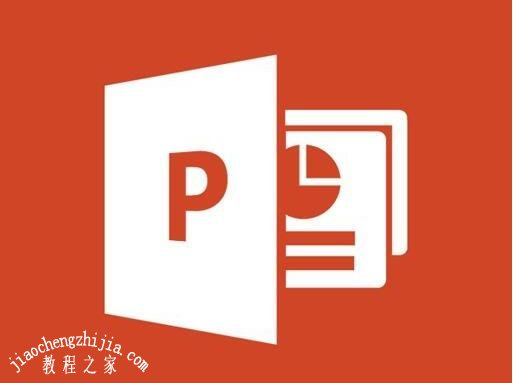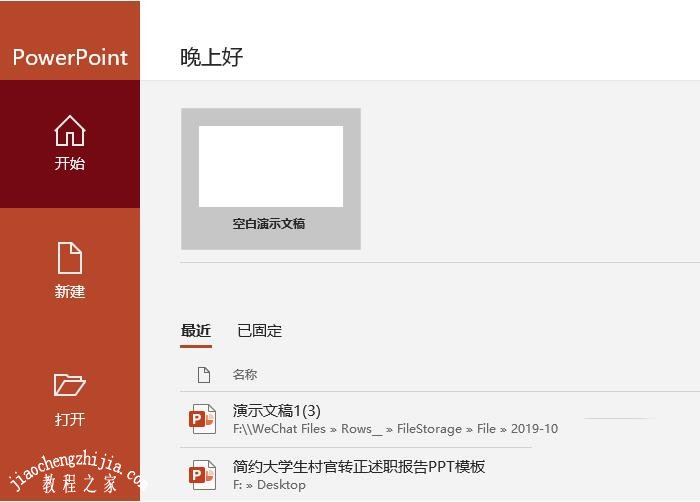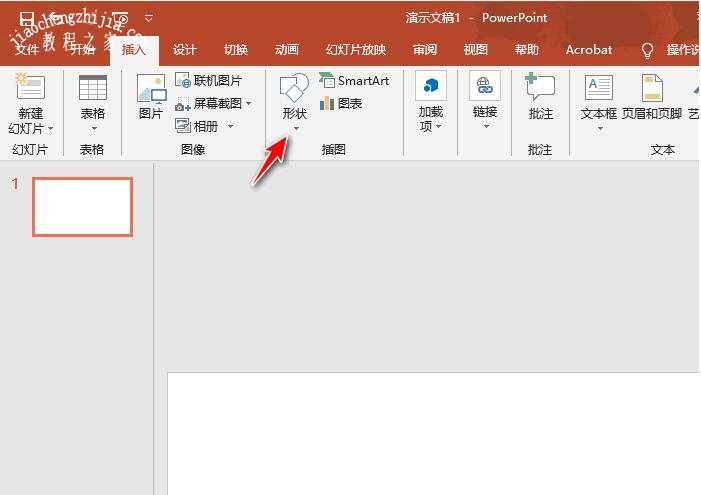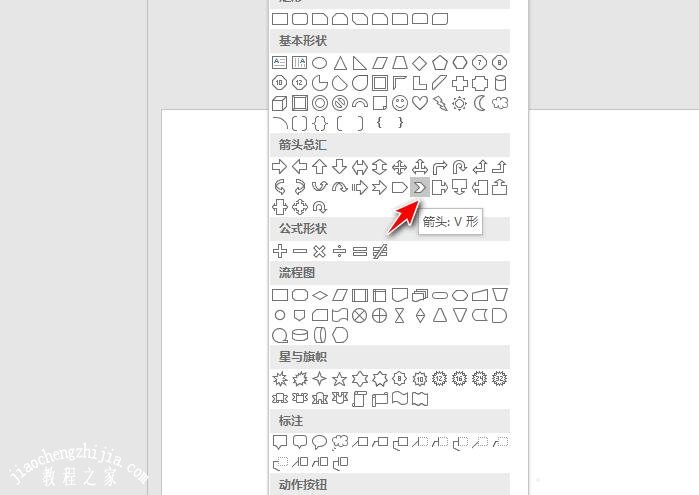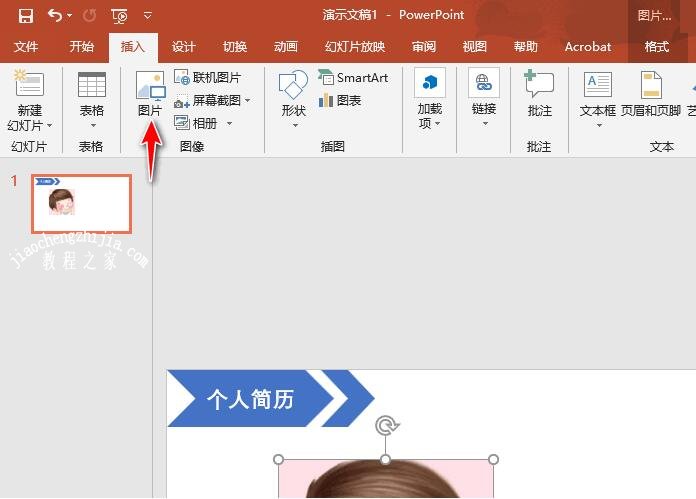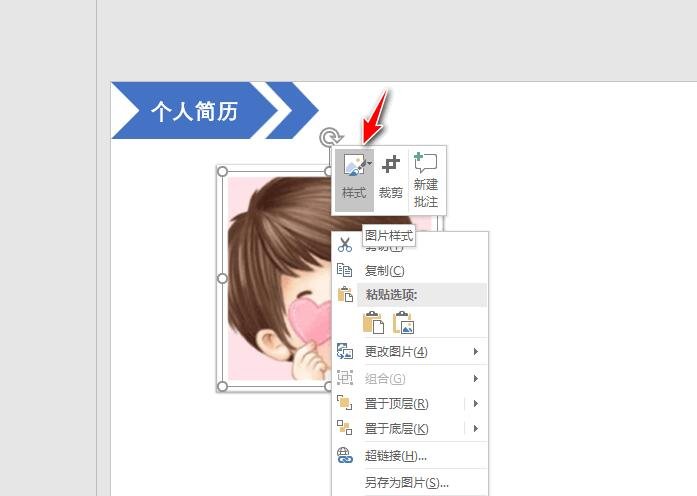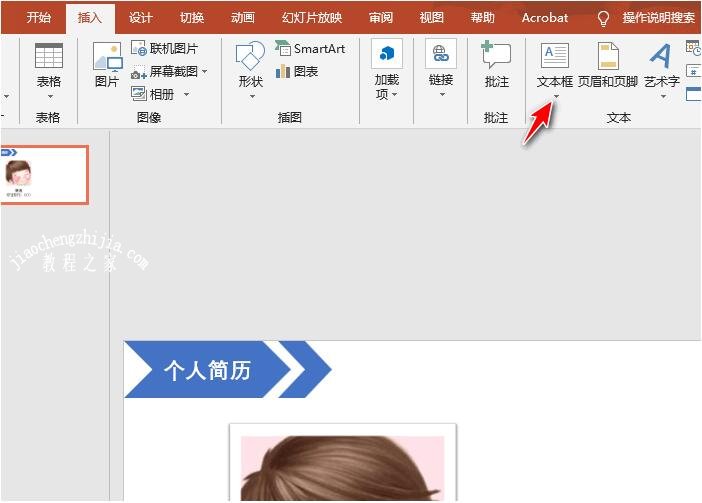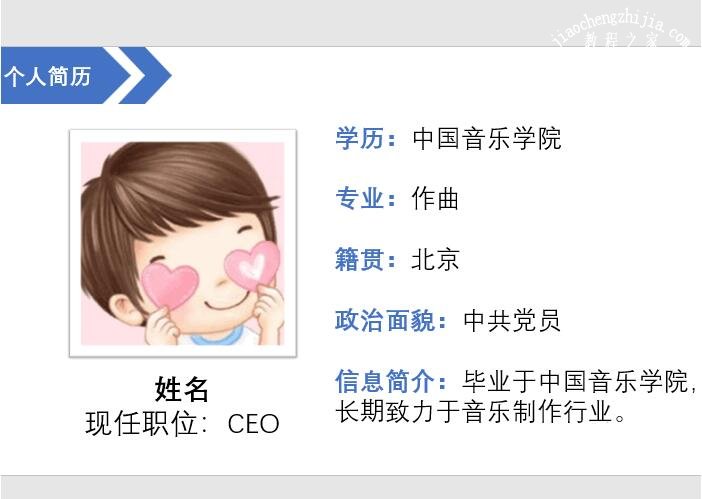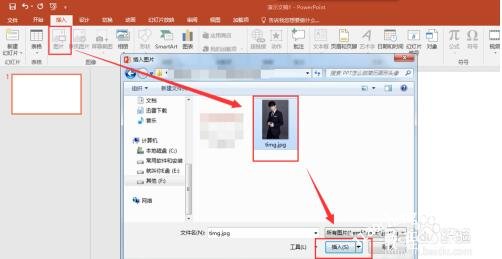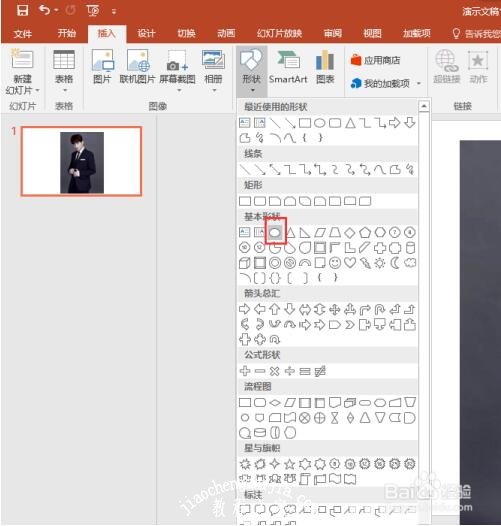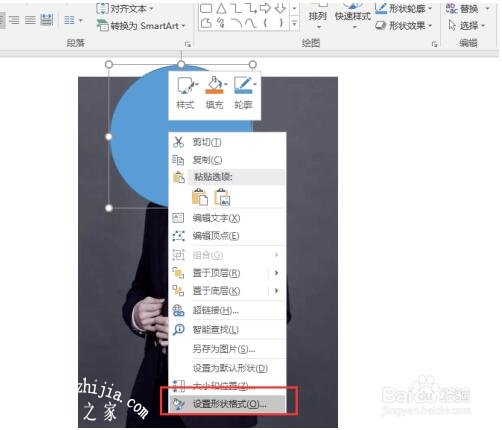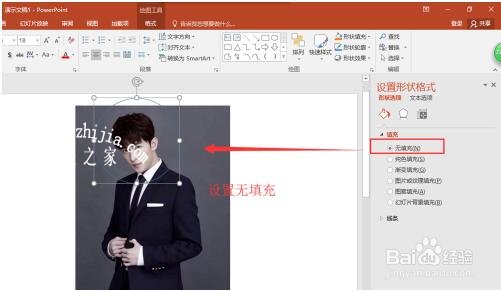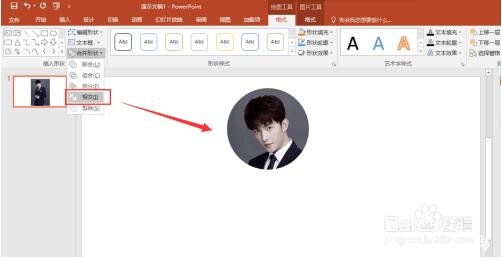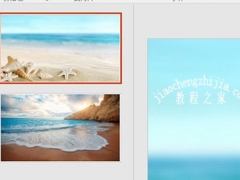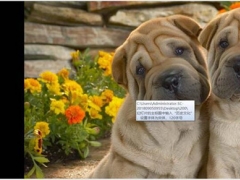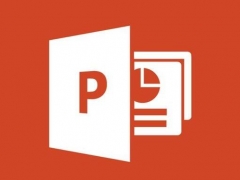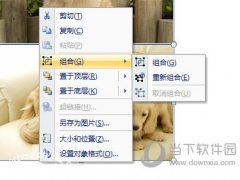ppt怎么快速制作个人简历 ppt快速制作个人简历步骤教程
在求职的过程中,第一步就是简历自己的个人简历,有很多用户喜欢在PPT中制作自己的简历,不仅可以更好的展示自己,也可以让HR更好的查看求职者信息,为自己获取更好的求职优势,那么在PPT中怎么制作个人简历呢?其实很简单,下面小编就为大家分享PPT快速制作个人简历的详细步骤教程,大家可以花些时间参照下面的步骤练习练习。
ppt快速制作个人简历步骤教程
1、打开PowerPoint,新建空白演示文稿。
2、在插入中单击形状。
3、在形状中选择V型插入。
4、右键单击V型,选择编辑文字,输入:个人简历。
5、插入图片。
6、右键单击图片,选择样式,为其设置白色外框。
7、在插入中点击文本框,在图片下方输入姓名。
8、在图片右侧插入文本,输入个人详细信息,至此,个人简历就制作完成了。
PPT制作简历头像详细步骤
找到安装的PPT演示文稿,双击启动打开,新建一个空白的PPT演示文稿,拖动鼠标选中自带的两个占位符框,按delete键将其删除。
选择插入菜单,在插入菜单栏下面找到图片命令,单击插入图片命令,弹出插入图片窗口,在插入图片窗口中找到并选中一张证件照片,选中将其插入到PPT幻灯片页上。
还是在插入菜单栏下,在插入菜单栏中找到形状命令,在形状中找到椭圆形状,单击该椭圆形状选中这个椭圆。
按住鼠标左键不送,结合Ctrl与shift连个辅助键,在幻灯片上绘制出一个大小合适的正圆出来,正圆的大小大概比证件照的头像大一点即可。
选中绘制的正圆,右键选择设置形状属性命令,打开设置形状属性窗口,在设置形状属性中找到形状的填充设置,选择无填充,这样正圆就只有边框线了。
先选中证件照图片,在按住Ctrl键选中正圆,打开格式菜单,在格式菜单栏中找到合并形状中的相交,单击应用,效果完成。
以上便是ppt快速制作个人简历的全部步骤教程了,希望可以为大家带来帮助,如果你还想学习更多关于PPT的使用技巧,可以进入教程之家网查询。
相关内容推荐: